格安スマホで人気のIIJmioへの乗り換え方法とその手順と流れを画像付きで解説していきます。
スマホが安く手に入る方法として「他社からMNP乗り換えで対象スマホを選ぶ」という手順が必要になるので、その流れを確認することができます。
【IIJmioへ乗り換え前に!】乗り換え元でMNP予約番号が必要か確認
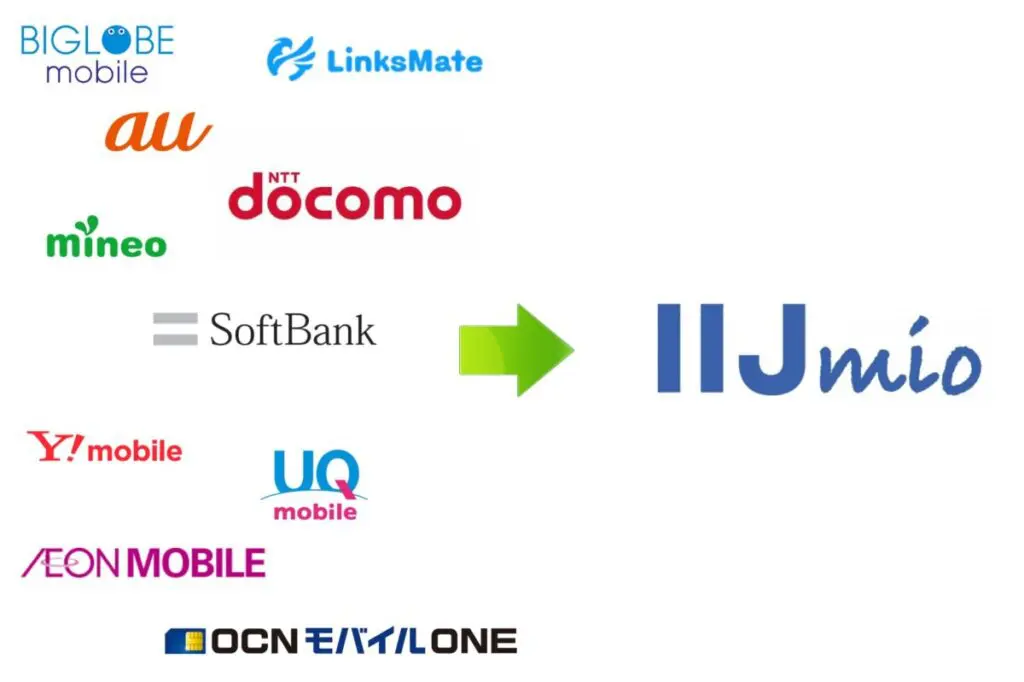
従来まではIIJmioへ乗り換える際には乗り換え元でMNP予約番号を取得する必要がありました。
MNP予約番号とは「MNP(モバイルナンバーポータビリティ)」という電話番号をそのままに通信会社を乗り換えるために必要な予約番号です。
ただし乗り換え元がMNPワンストップ対応であれば予約番号発行は必要ありません。
現在MNPワンストップができる通信事業者
| 移転事業者 | 移転元の回線サービス |
|---|---|
| 株式会社NTTドコモ | ドコモ/ahamo/OCNモバイル ONE |
| KDDI株式会社/沖縄セルラー電話株式会社 | au/UQ mobile/povo |
| ソフトバンク株式会社 | ソフトバンク/ワイモバイル/LINMO/LINEモバイル |
| 株式会社ジャパネットたかた | ジャパネットたかた通信サービス |
| 楽天モバイル株式会社 | 楽天モバイル/楽天モバイル(ドコモ回線・au回線) |
| 日本通信株式会社 | 日本通信SIM/b-mobile |
| 株式会社センターモバイル | センターモバイル |
| 株式会社ゼロモバイル | LPモバイル |
| 株式会社インターネットイニシアティブ | IIJmio(アイアイジェイミオ) |
| イオンリテール株式会社 | イオンモバイル |
| ソニーネットワークコミュニケーションズ株式会社 | NUROモバイル |
| JCOM株式会社 | J:COMモバイル |
| ビッグローブ株式会社 | BIGLOBEモバイル |
| 株式会社オプテージ | マイネオ |
| H.I.S.Mobile株式会社 | HISモバイル |
| 株式会社カブ&ピース | KABU&モバイル |
| ニフティ株式会社 | NifMo |
| 株式会社メルカリ | メルカリモバイル |
| 株式会社ハイホー | RayL Mobile |
| 株式会社デジタルワレットソリューションズ | Smiles Connect |
現在利用しているサービスが、上記のMNPワンストップ対応事業者に含まれている場合はそのままIIJmioへ申し込みできます。
 シムセツ
シムセツもしも上記のワンストップ非対応の格安SIMを使っている場合はMNP予約番号を乗り換え元で発行し、その後にIIJmioへ申込み手続きを行って予約番号を入力した後に開通という流れになります。
各携帯会社のMNP予約番号発行の手順(開く)
※予約番号を発行したい業者を選んで手順を確認できます。
ドコモのMNP予約番号発行手順
- 「151」へ発信 ※一般電話からは0120-800-800
- 2を押す
- 1を押す
- オペレーターへ繋がる
- 「MNP予約番号を発行したい」と伝える
- 本人確認後にMNP予約番号を確認する
※受付時間は9〜20時(年中無休)までとなるので時間に余裕をもって連絡しましょう。
※参考ページ(ドコモ公式)
※MNP予約番号をしっかりメモし、有効期限も必ず記載しておきましょう。※乗り換え先では両方の情報が必要です。
IIJmioへ乗り換え方法の手順
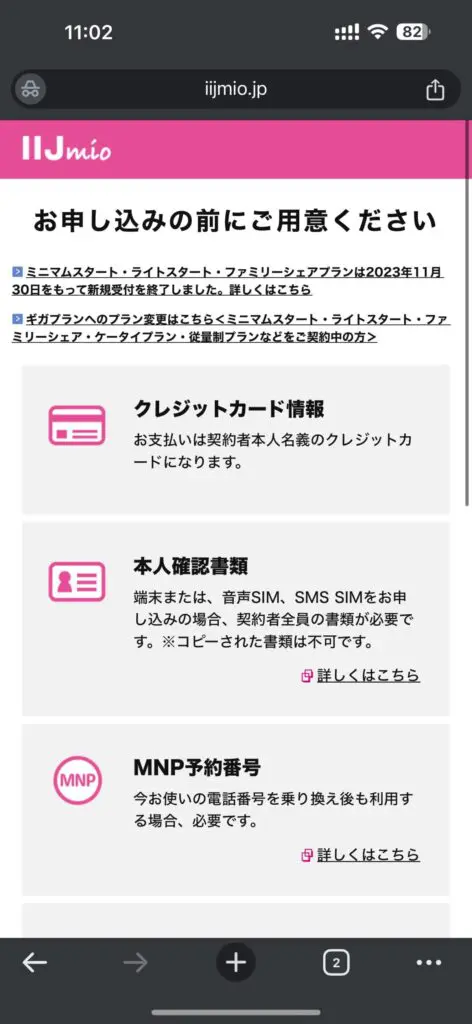
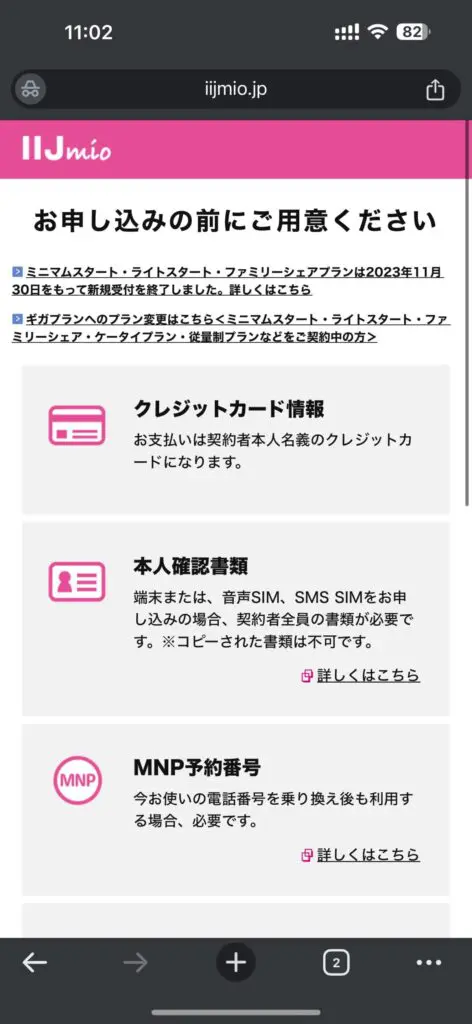
IIJmioへ申込みするまでに以下のものを用意しておきましょう。
- クレジットカード
- 本人確認書類
- MNP予約番号(新規の場合は不要)
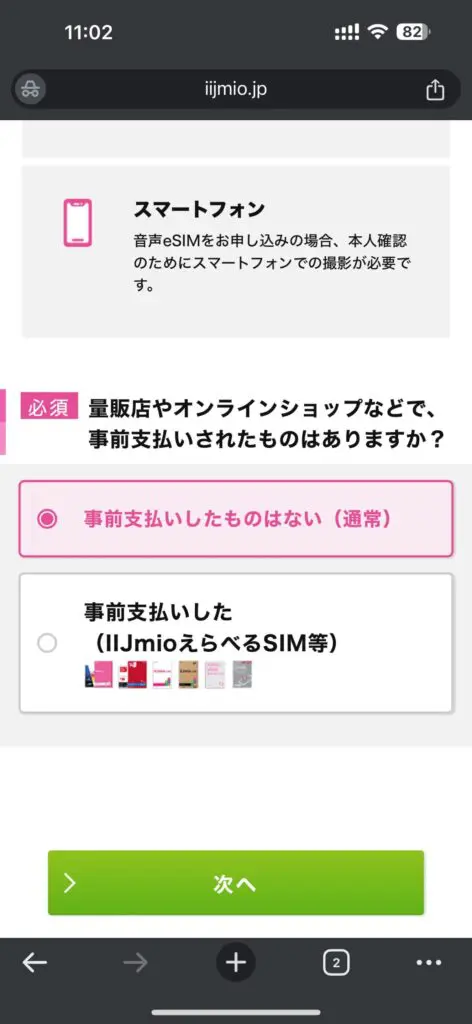
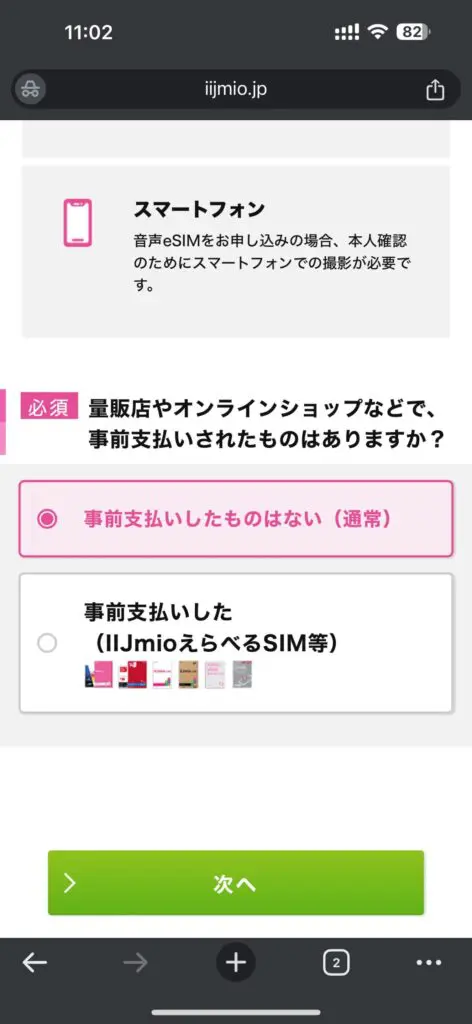
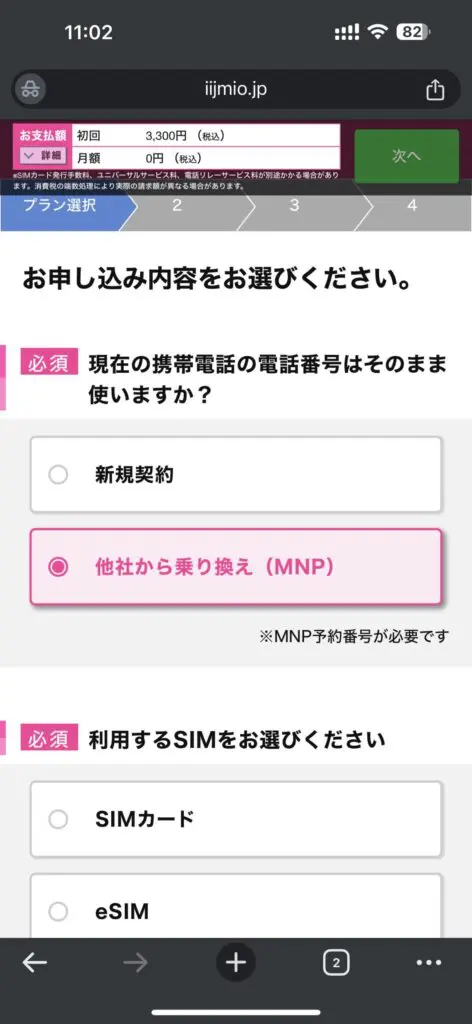
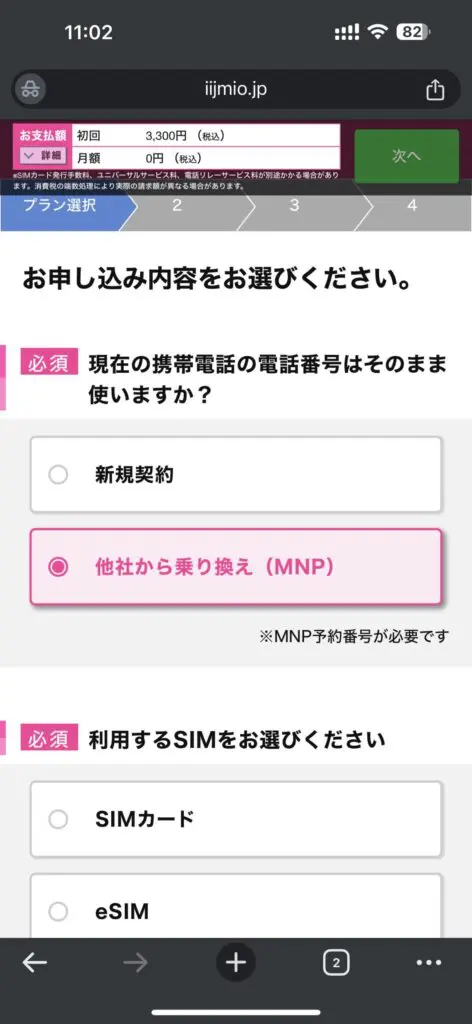
こちらの画面ではSIMカード+端末セットの場合のケースで手順を解説しています。
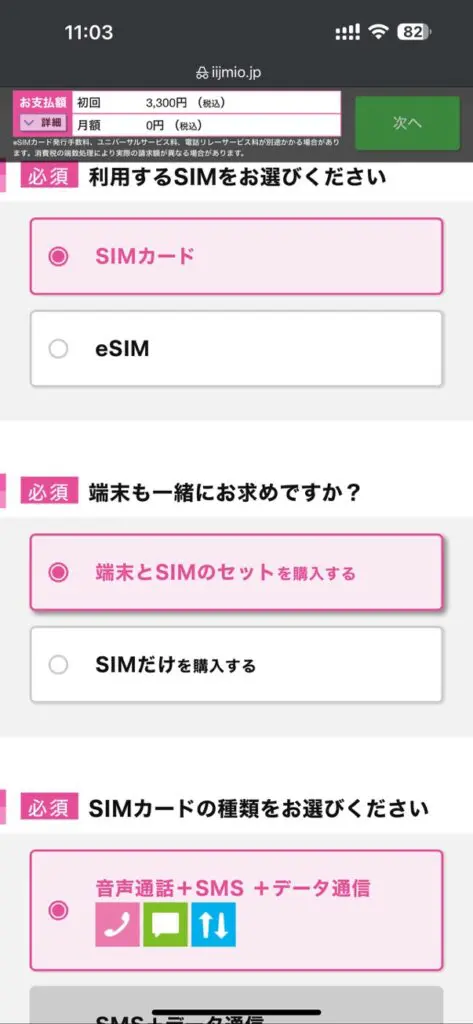
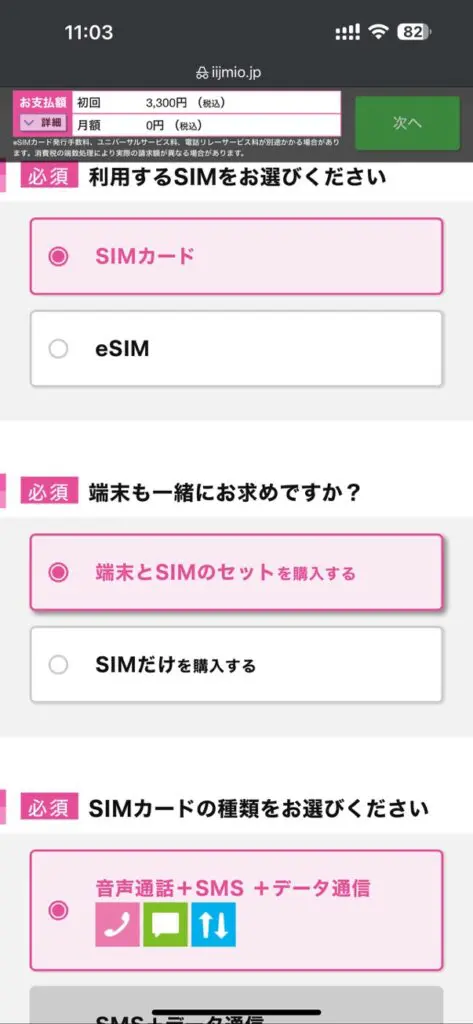



IIJmioでキャンペーン価格に端末セットを購入予定の場合は後日スマホ端末とSIMがセットになって届いてからの開通となるため、SIMカードでも良いでしょう。
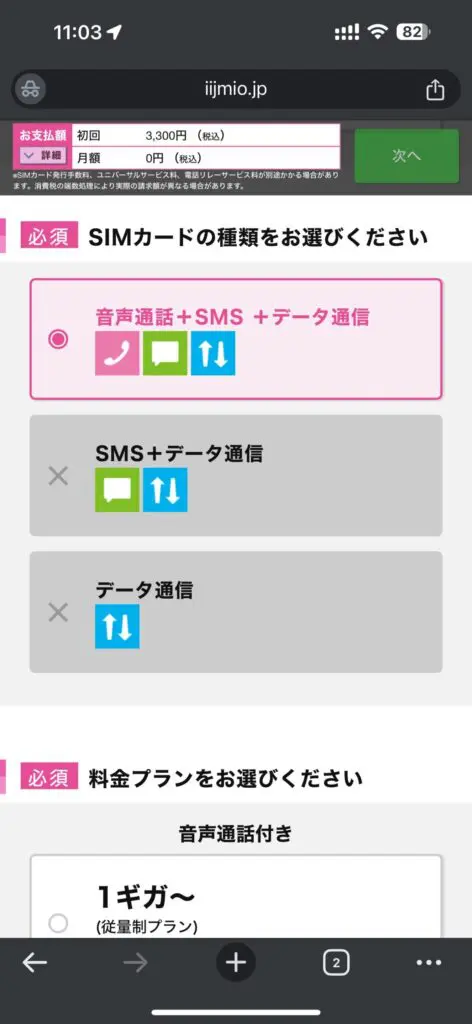
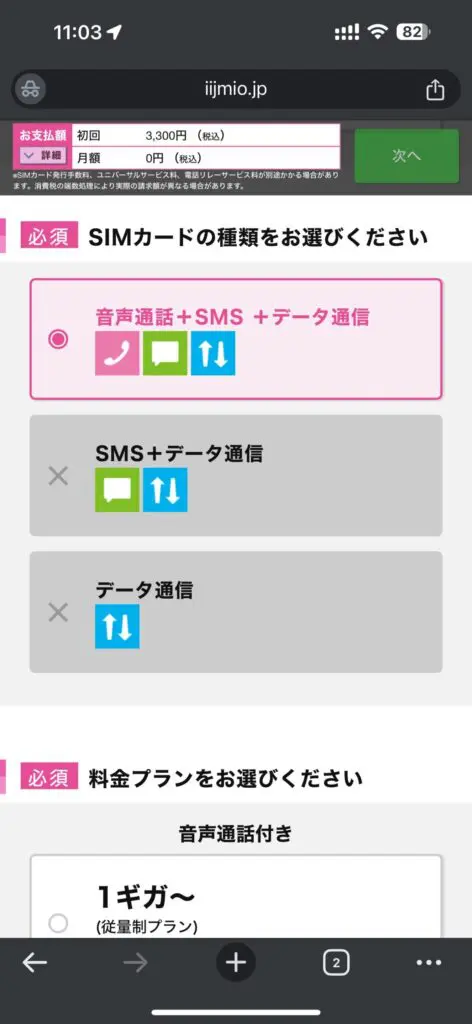
基本的に電話番号をそのままのMNP(ナンバーポータビリティ)であれば【音声通話+SMS+データ通信】を選べば問題ありません。
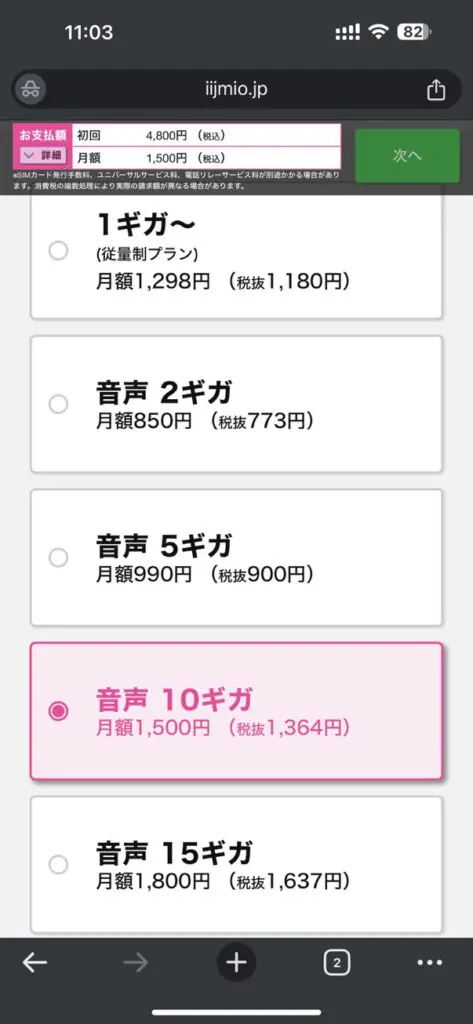
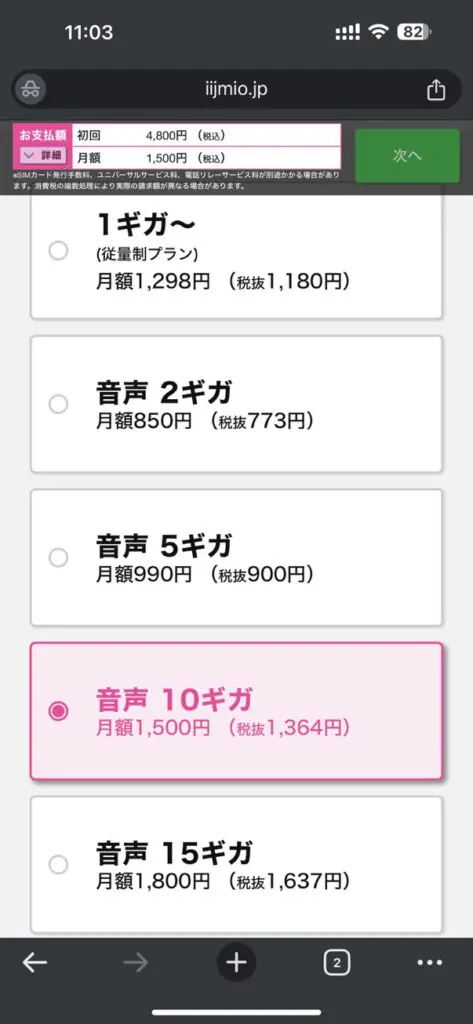
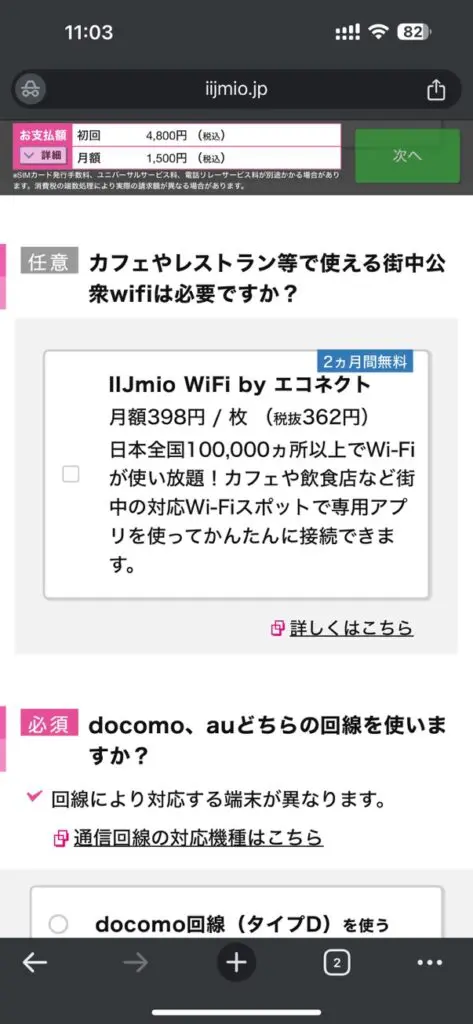
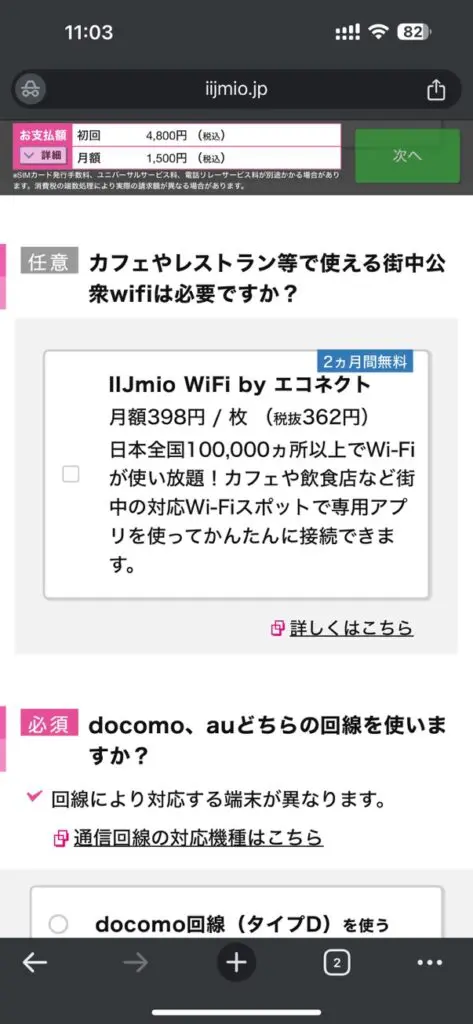
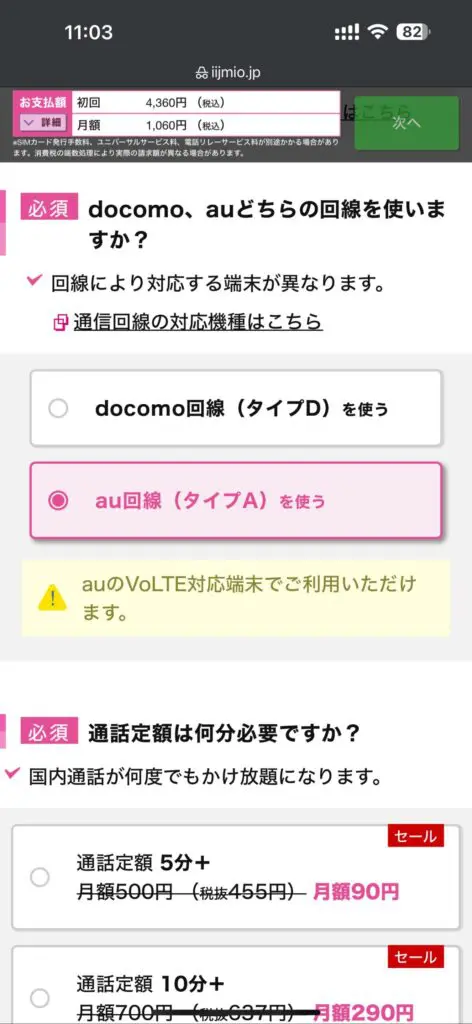
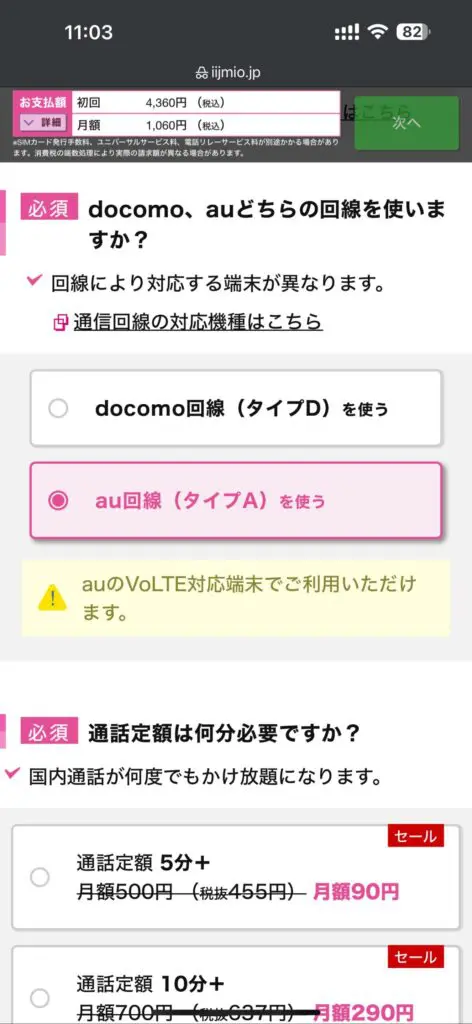
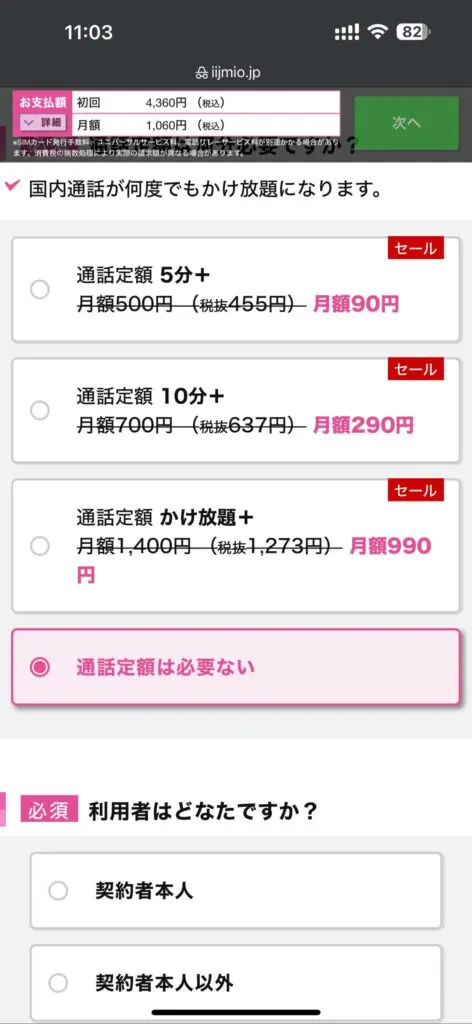
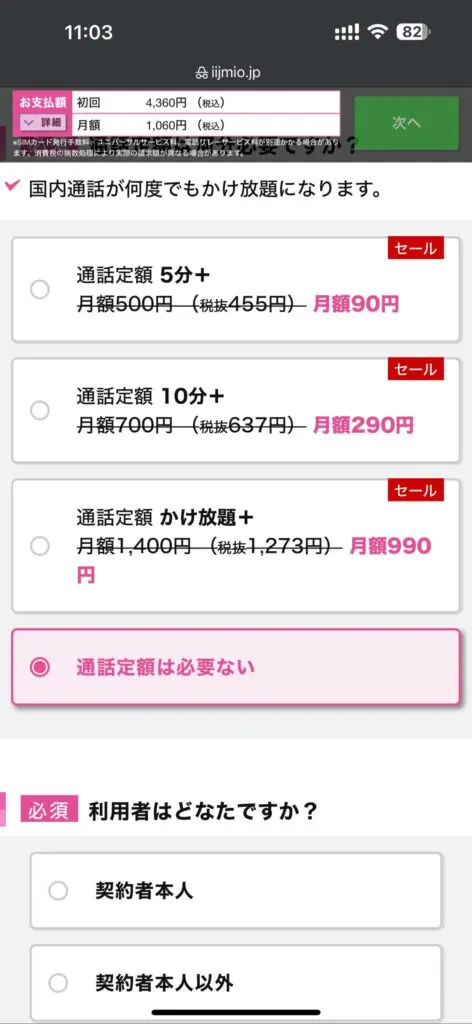
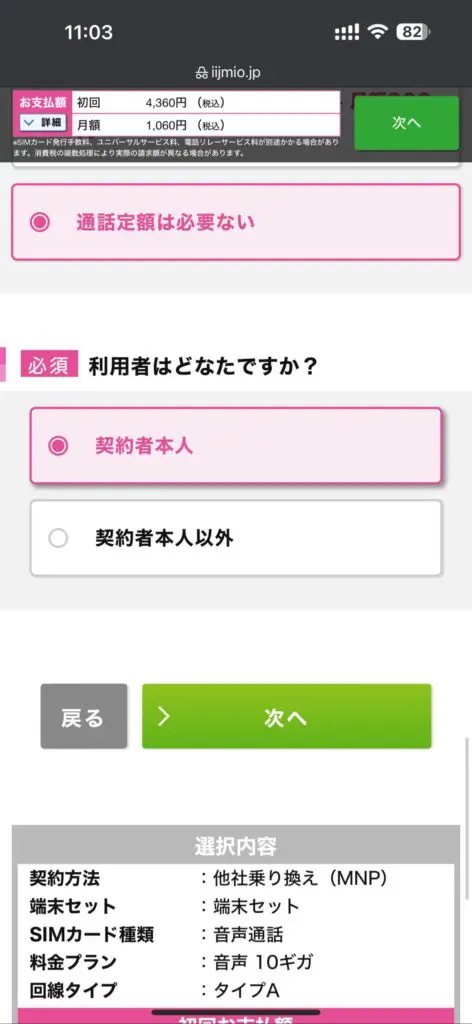
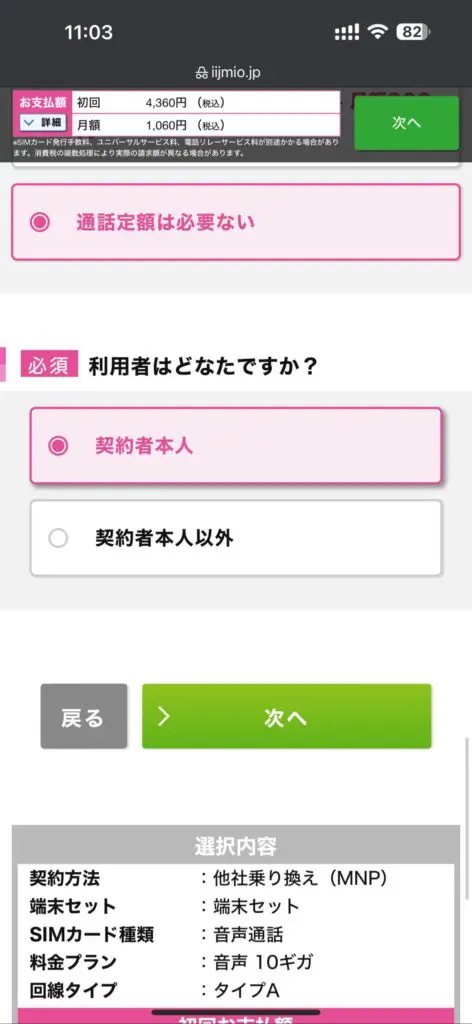
もちろんIIJmioでは利用者が未成年であっても契約者が成人していれば問題なく契約して利用することができます。
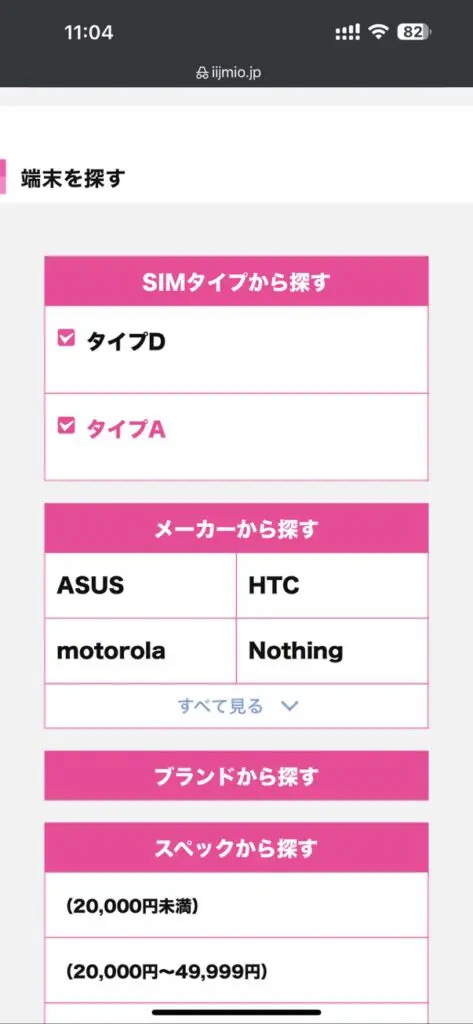
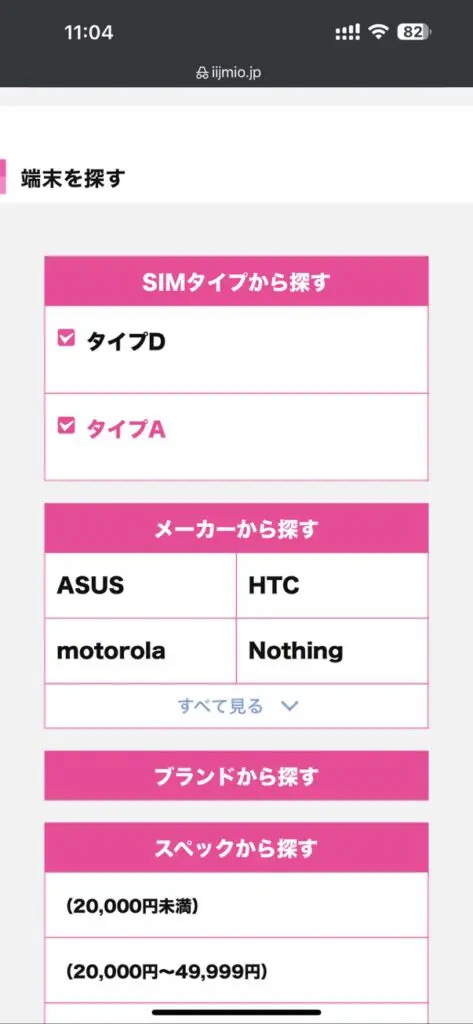
IIJmioで利用する回線がドコモの場合は「タイプD」、回線がauを選択した場合は「タイプA」を選んでください。
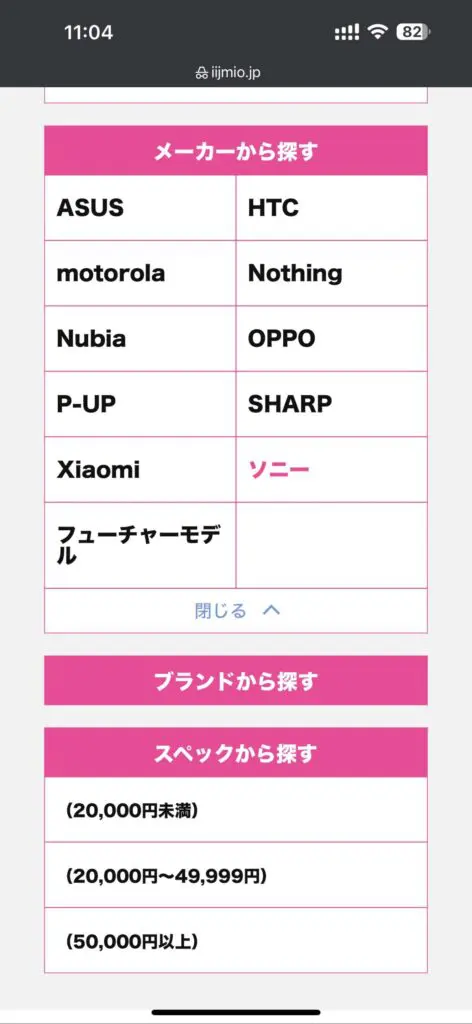
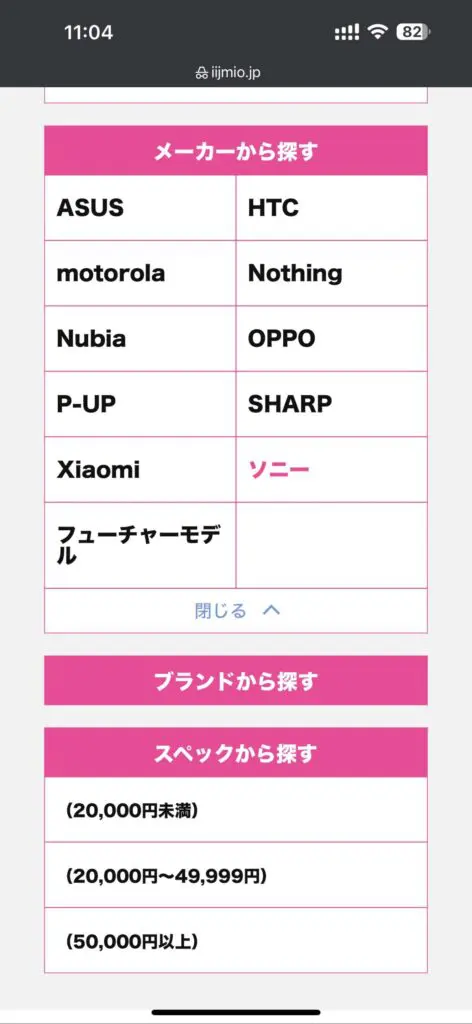
希望のメーカーがあればメーカー名を、価格帯から探す場合はスペックから探す項目の該当する部分を押してください。
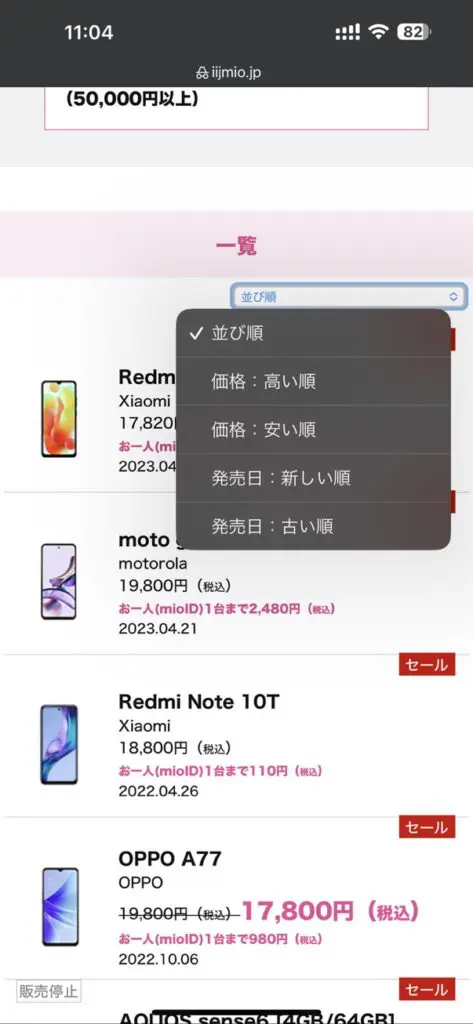
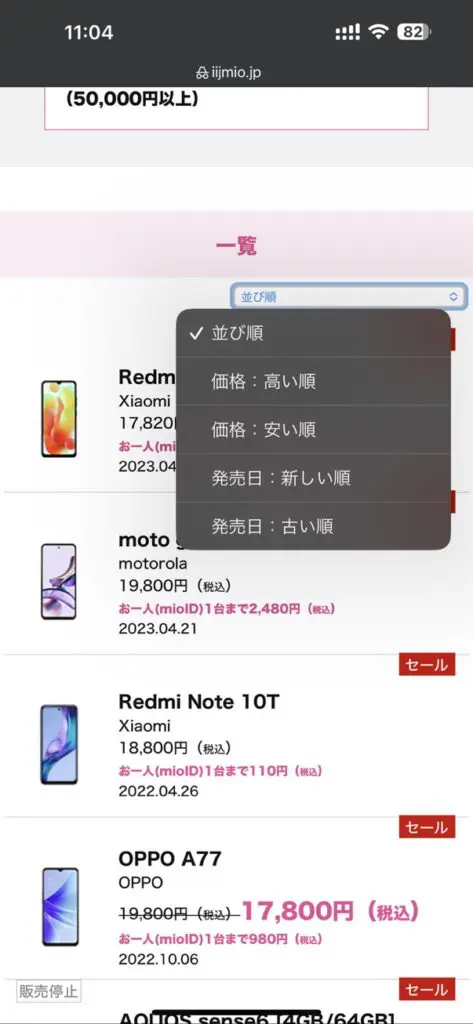
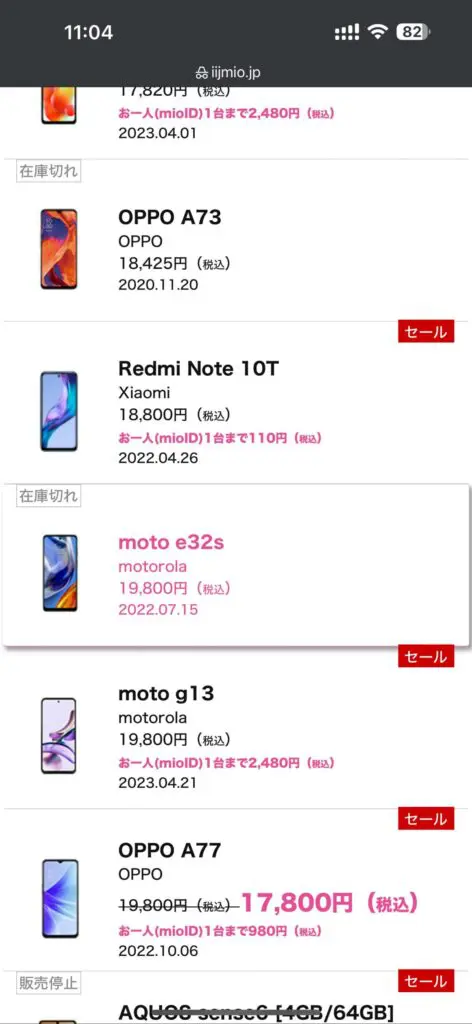
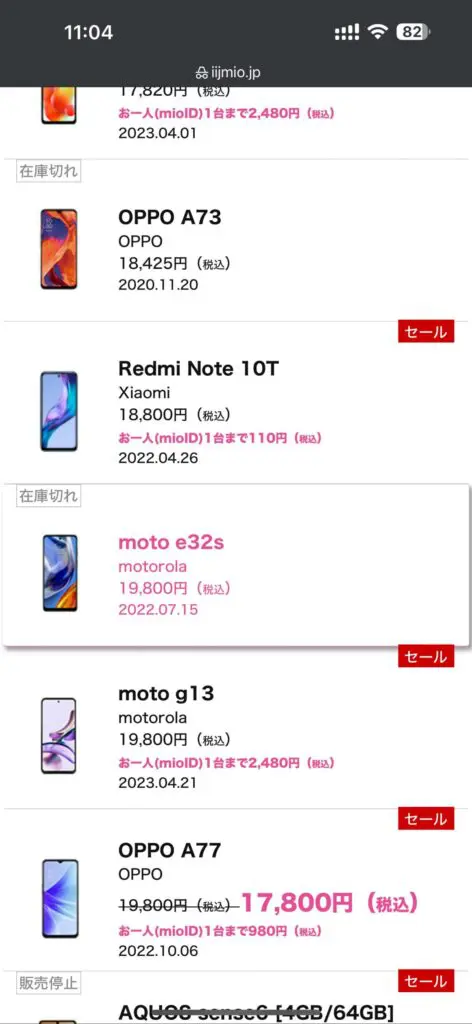
MNPによる乗り換えの方限定のセール価格はここで確認できます。価格帯やメーカーから購入したいスマホを選択します。
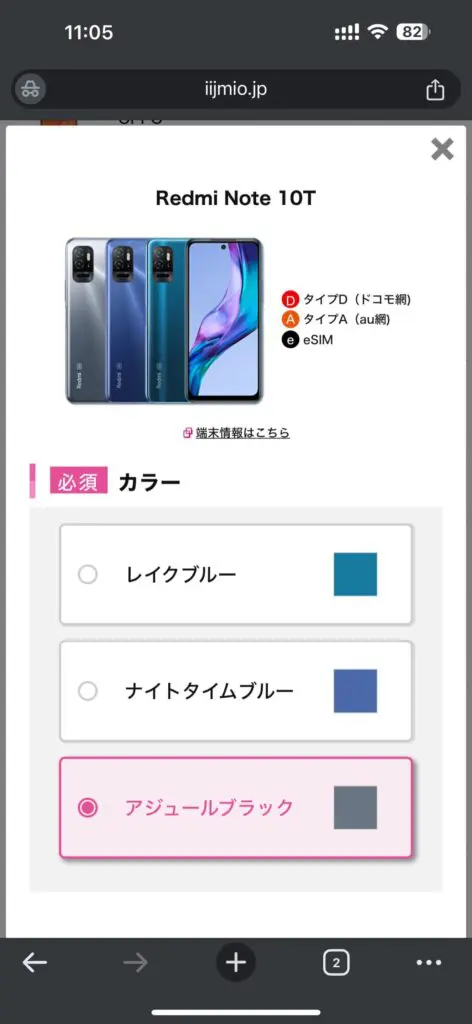
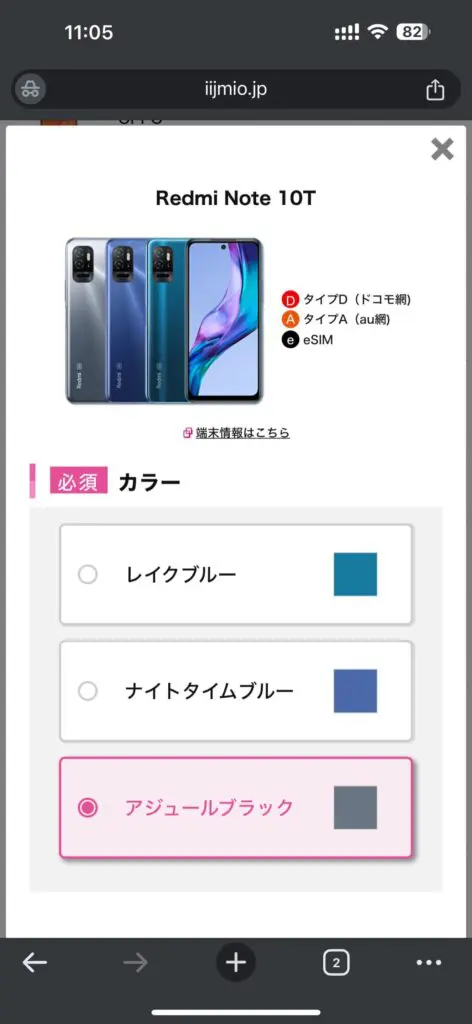
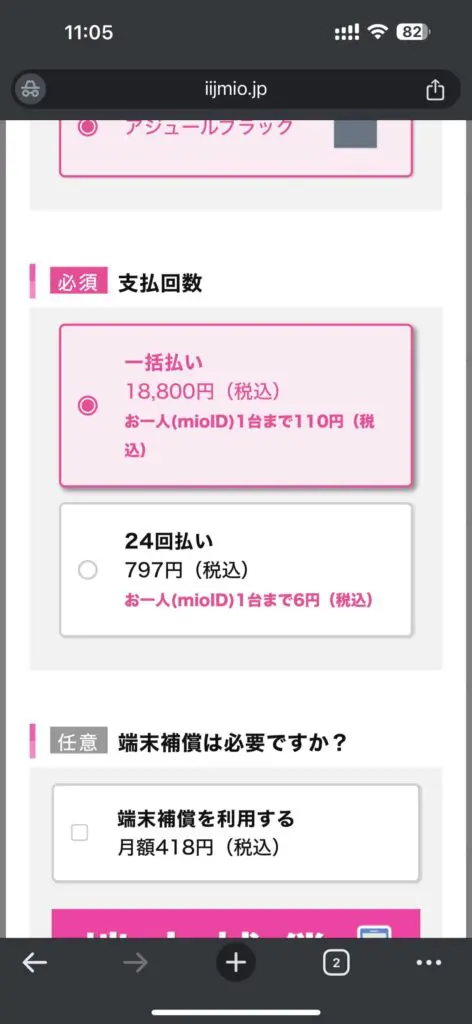
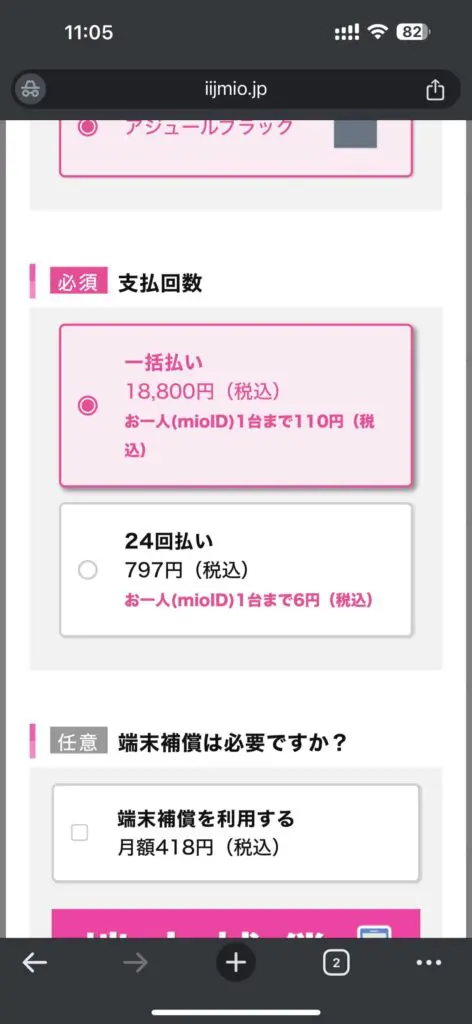
MNP限定価格のスマホは一括でも安く【お一人(mioID)1台まで◯◯円】という部分が購入金額となります。ここで一括で払うか分割で払うかを選びます。
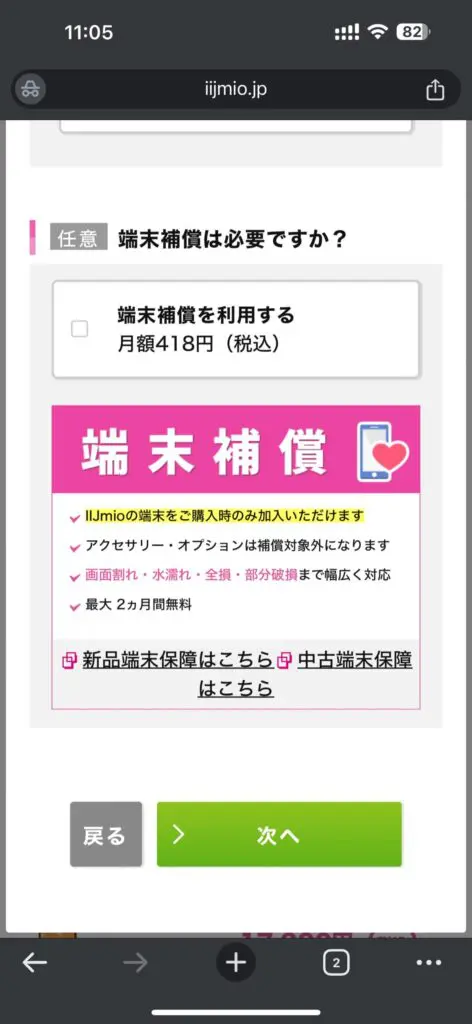
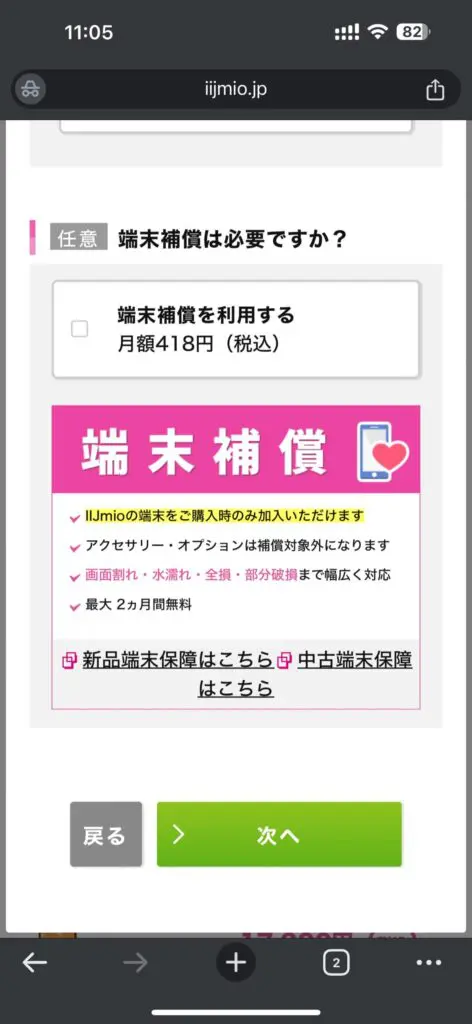
スマホの画面割れや水濡れ等が心配な方は端末補償は加入しておいた方が良いです。ただし盗難・紛失は保証対象外となります。▶IIJmioの端末補償オプションについて(公式ページ)
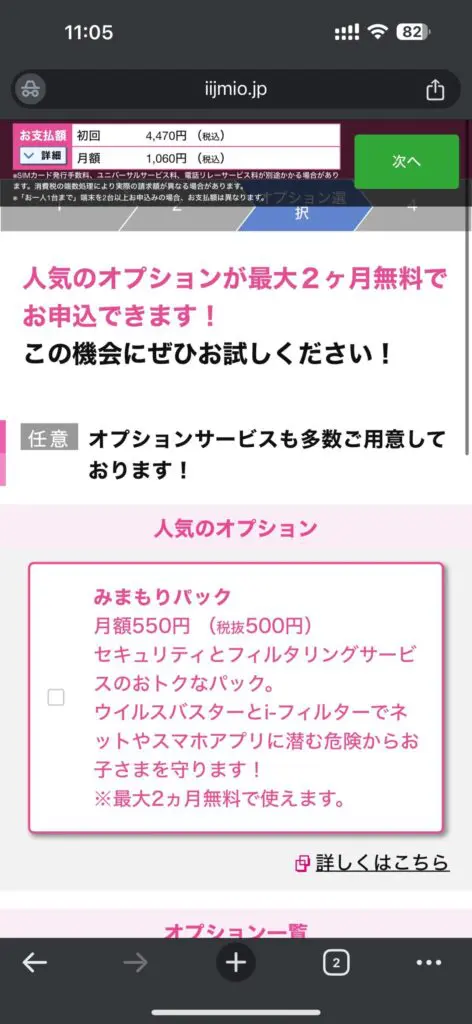
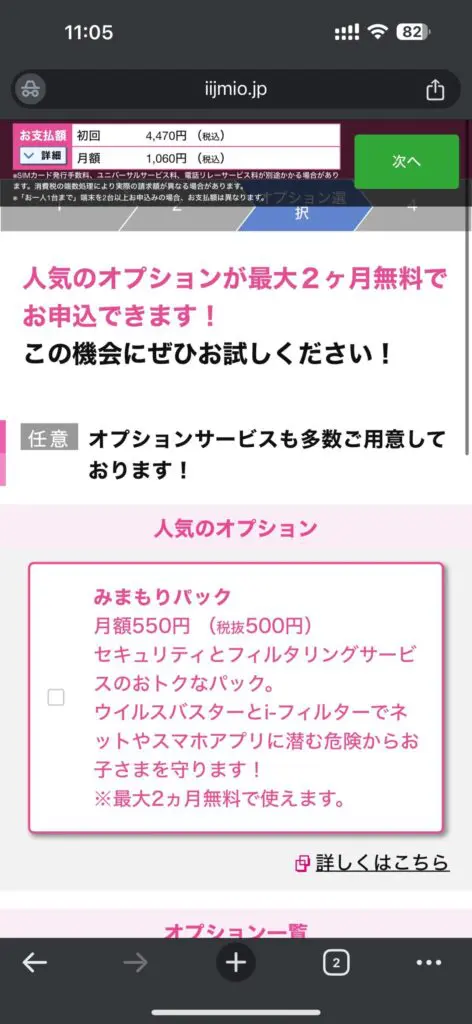
みまもりパックやその他セキュリティ等のオプションサービスがありますが、任意で選択できます。
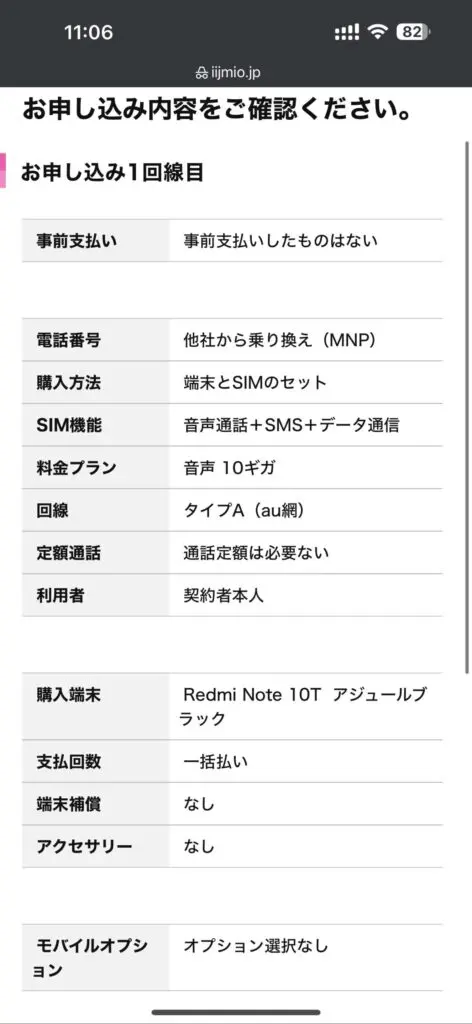
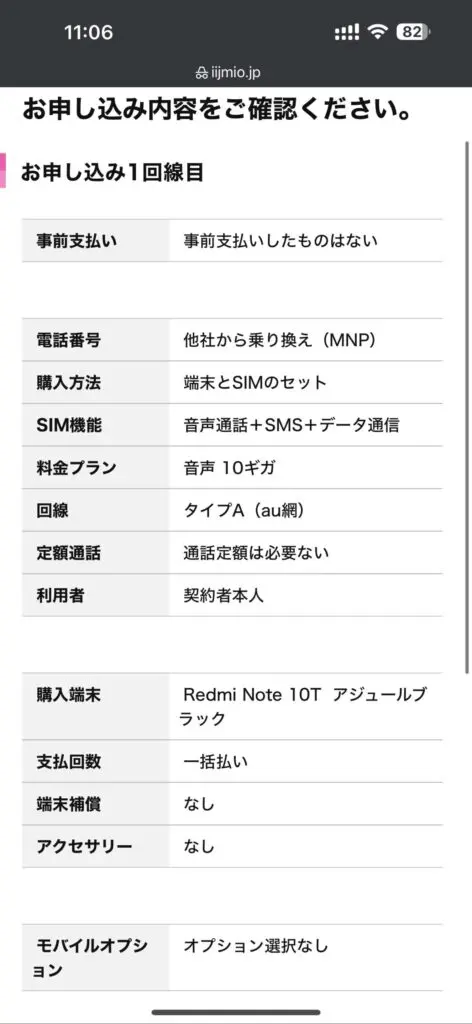
料金プラン、SIMの種類、回線、端末等の選択した情報に間違いがないか確認してください。
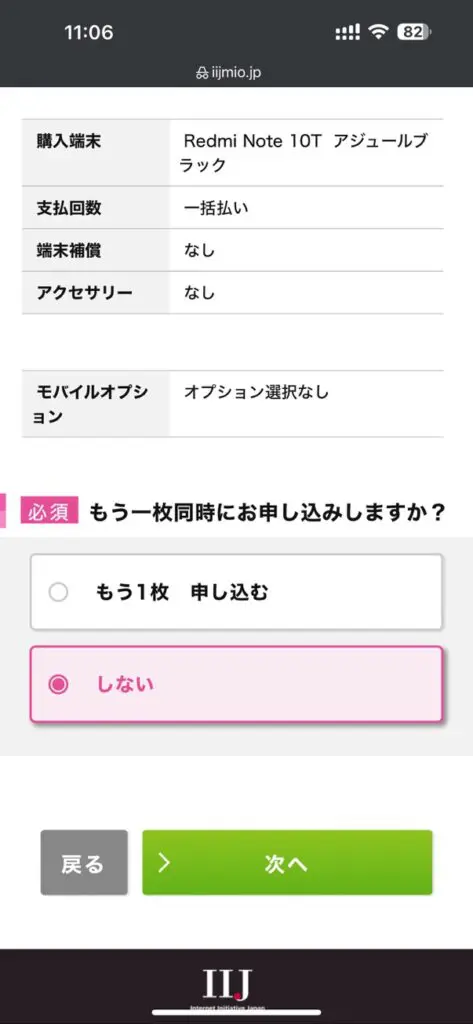
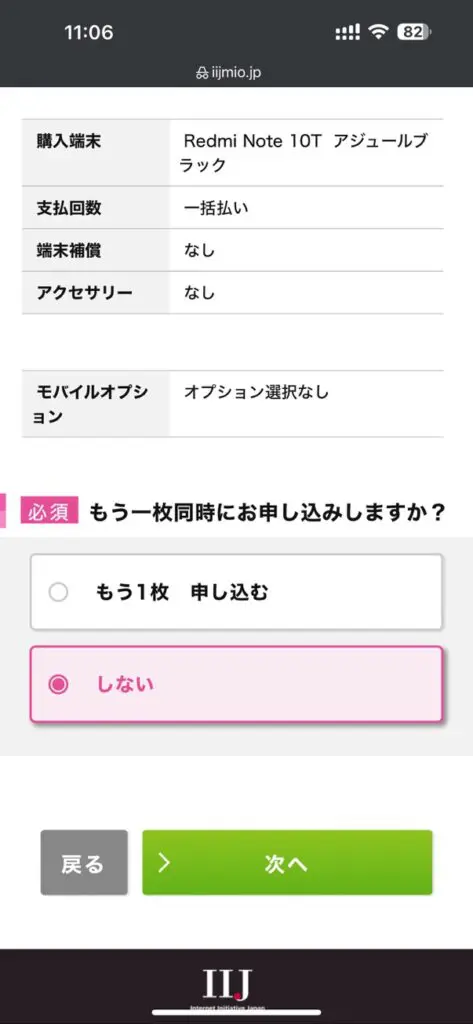
同時に複数のSIMを申込みする場合はここで「もう1枚 申し込む」を選択して進むことができますが、必要がなければ「しない」にチェックして「次へ」を押します。
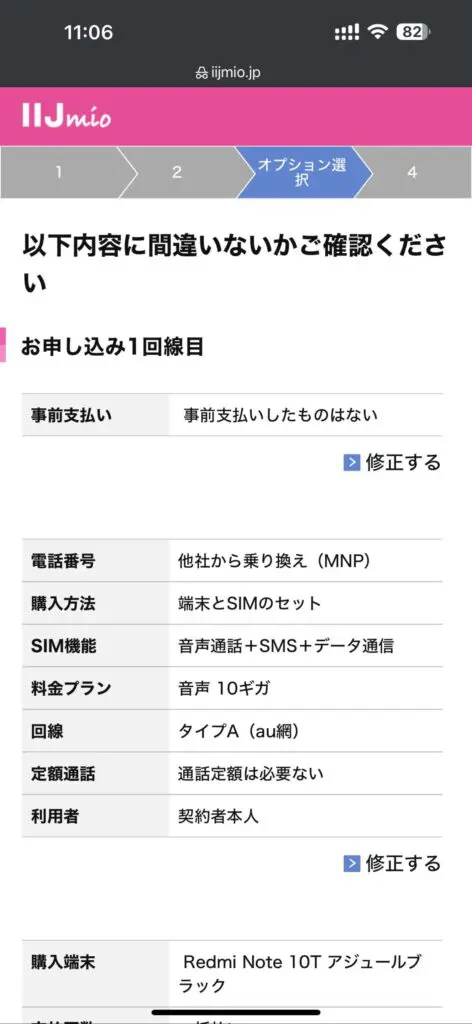
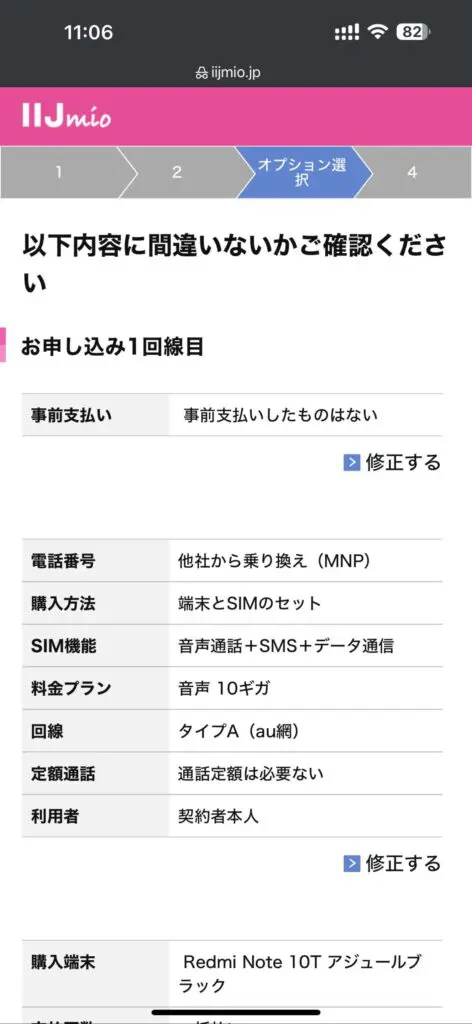
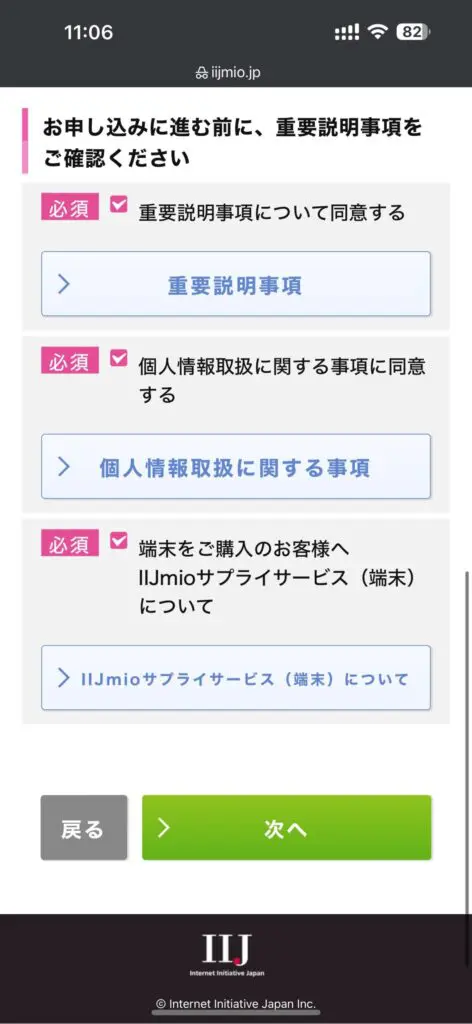
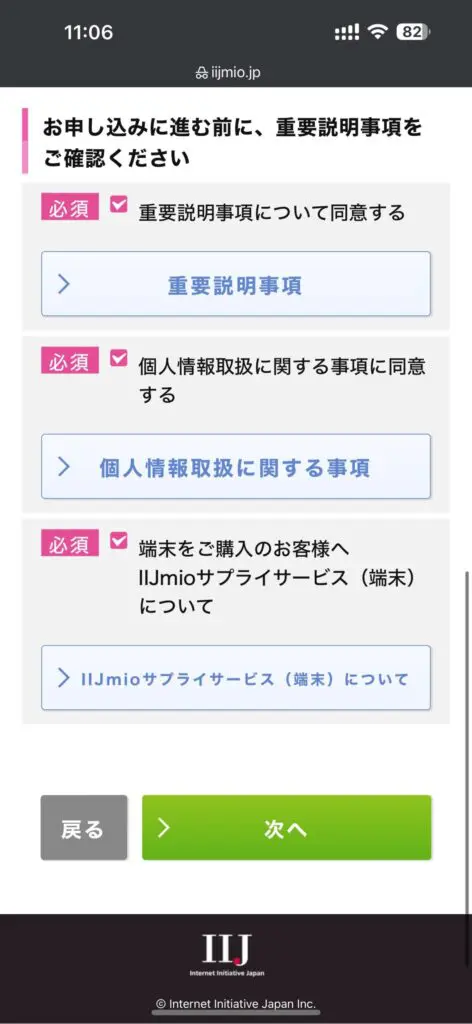
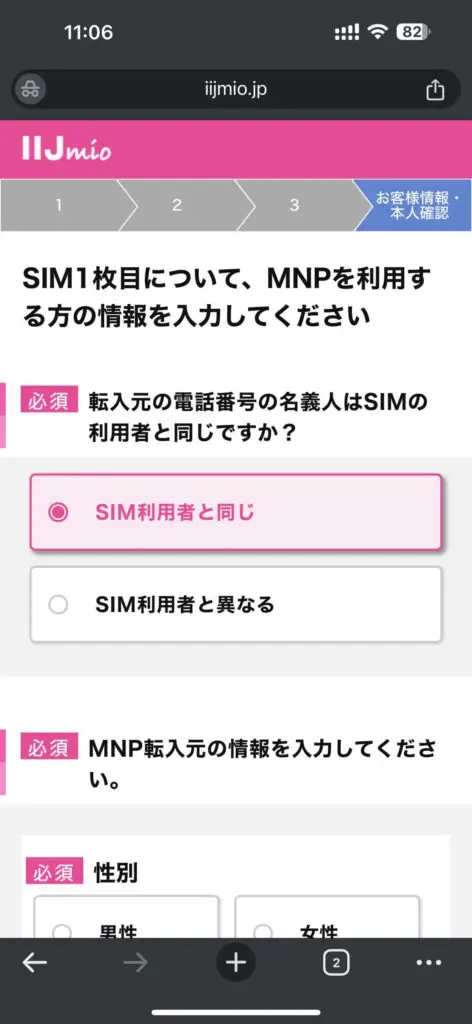
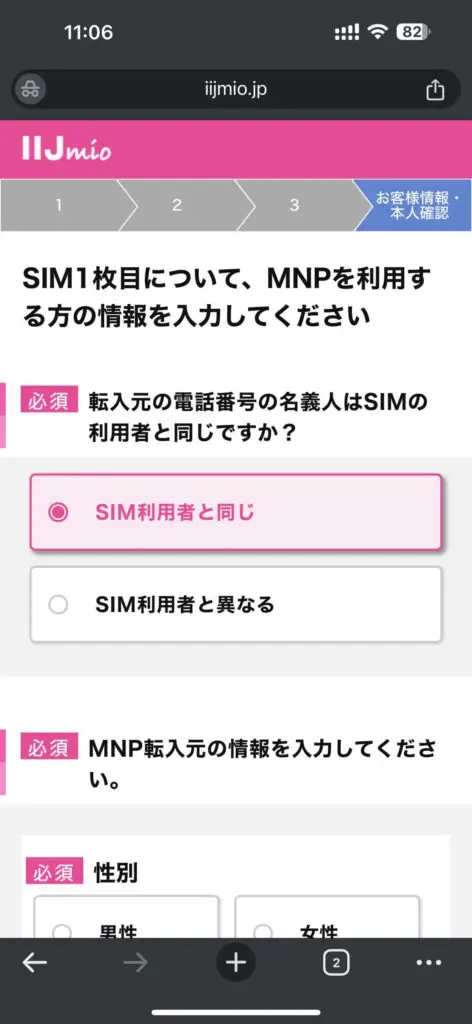
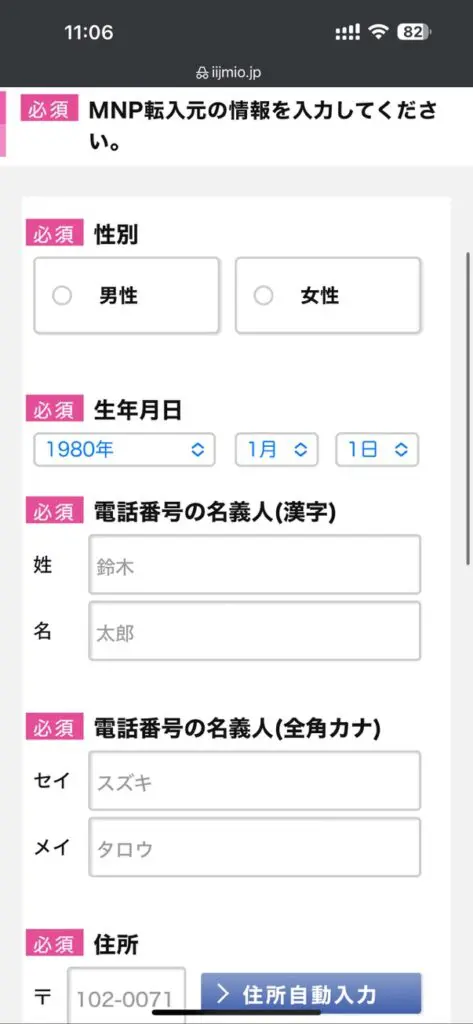
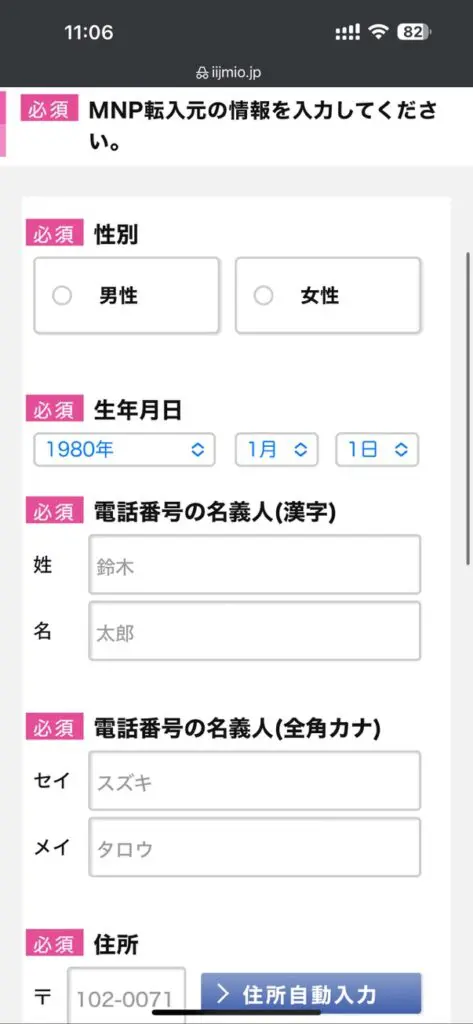
申し込みに必要な契約者の情報を入力します。
- 性別
- 生年月日
- 氏名
- 住所
- 連絡先電話番号
- MNP電話番号
- MNP予約番号(乗り換え元がMNPワンストップ対応なら不要)
- MNP予約番号有効期限(乗り換え元がMNPワンストップ対応なら不要)
特にMNP予約番号とMNP予約番号の有効期限は間違いがないか確認をした上で慎重に入力します。



以下より画像がありませんが、手順については続けて解説します。
IIJmioIDを作成するにあたり普段から使っているメールアドレスを入力して認証を行います。
自分が覚えられやすい文字の組み合わせでかつ第三者に推測されないようなパスワードを設定しましょう。
IIJmioの月々の支払いを行うクレジットカードの情報を入力します。
入力した住所と相違がない本人確認書類の写真スマホで撮影しアップロードします。
アップロードの際は以下に注意
- 書類の記載内容が読み取れる画質であること
- 書類全体が入るように撮影・スキャンする
- ファイル形式はJPEGのみとなります
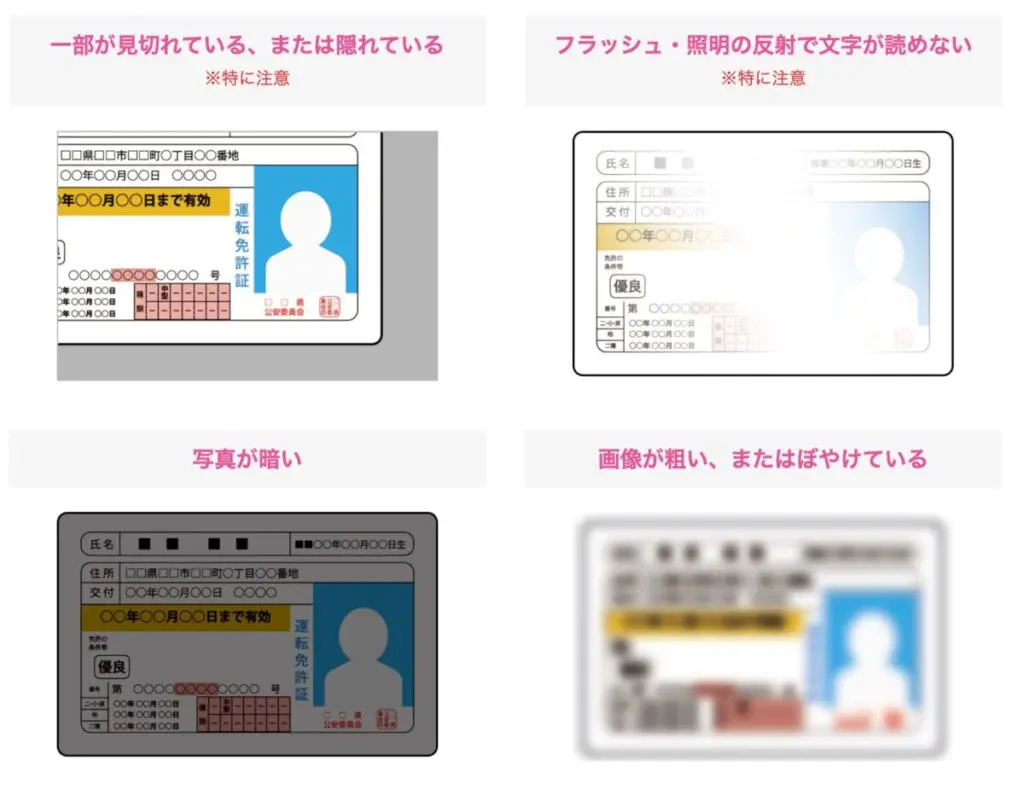
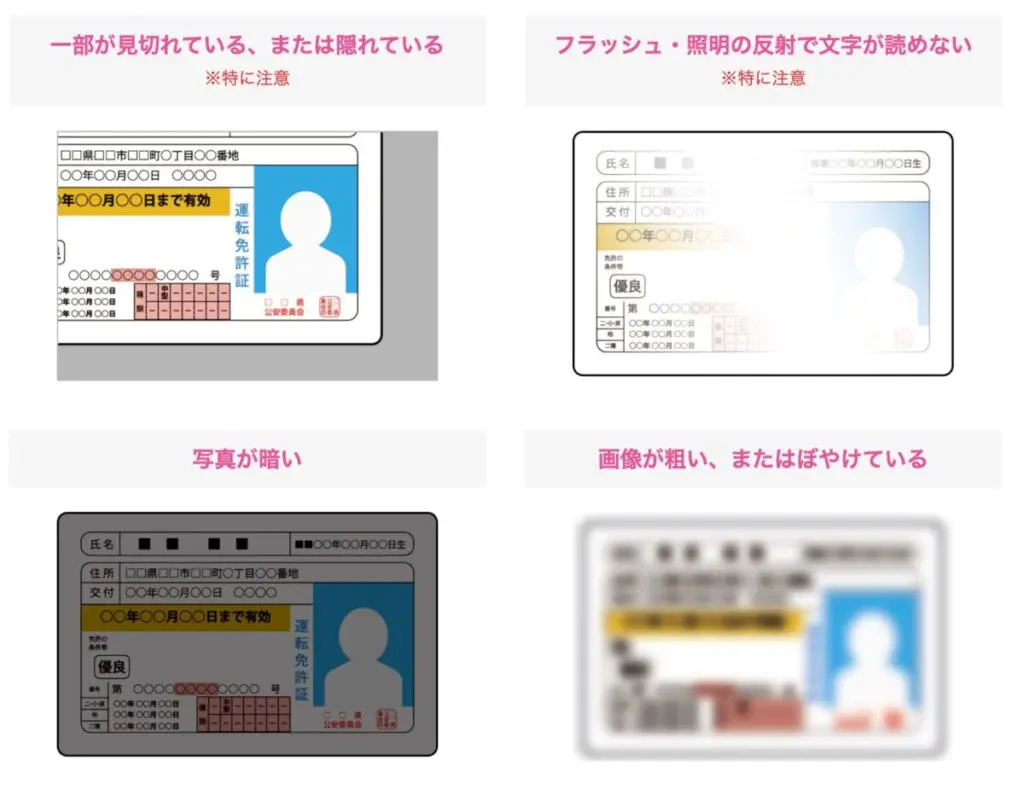
運転免許証/マイナンバーカード/在留カード/運転経歴証明書
※音声eSIMの場合は被保険者証、国民保険/健康保険等は利用不可。
SIMカードは上記に追加して日本国パスポート+補助書類、特別永住者証明書、外国人登録証明書、住民基本台帳カード’(写真つき)、身体障がい者手帳、精神障がい者保健福祉手帳、外務省の発行する「身分証明票」が対応可能。
ここですべての申込内容を確認することができます。
これでIIJmioへの申込み手続きが完了となり、メールが届きます。



以上でIIJmioの乗り換え手順は完了です。後日SIMカードまたは購入したスマホ端末が到着したら利用開始となります。
eSIMプランの場合は申し込み後の1時間程度でメールが届き即日開通することができます。

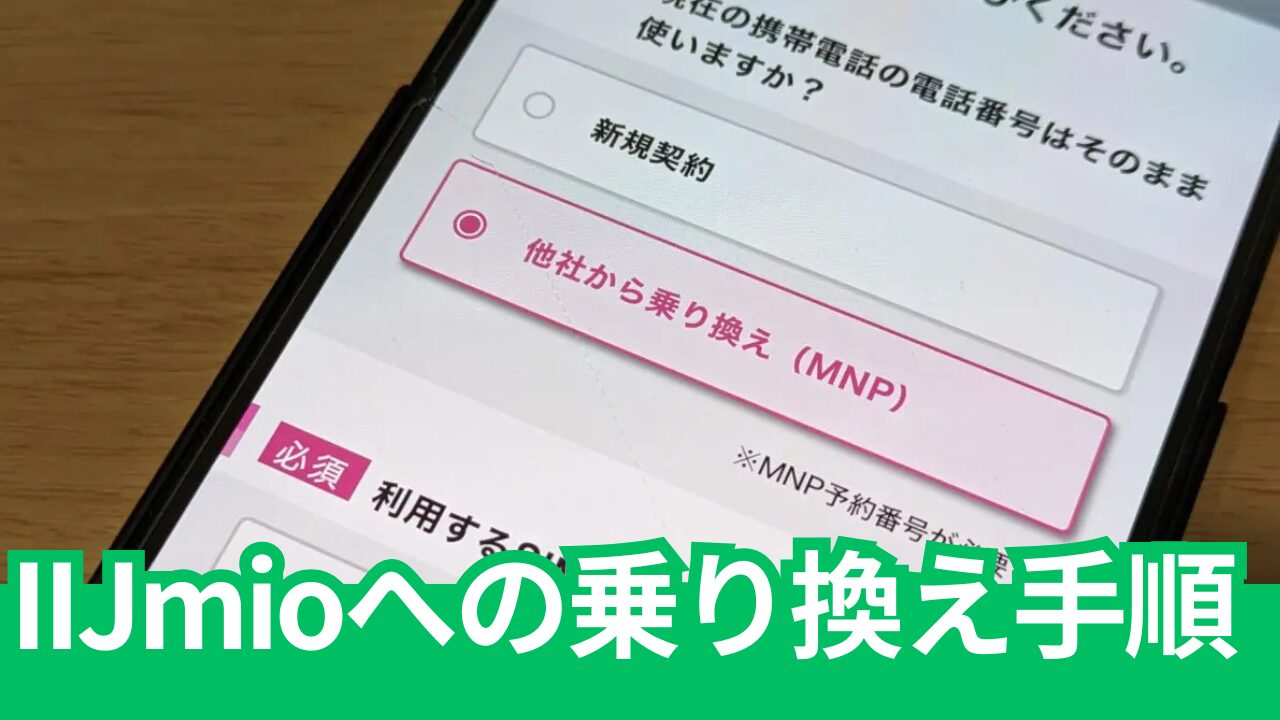
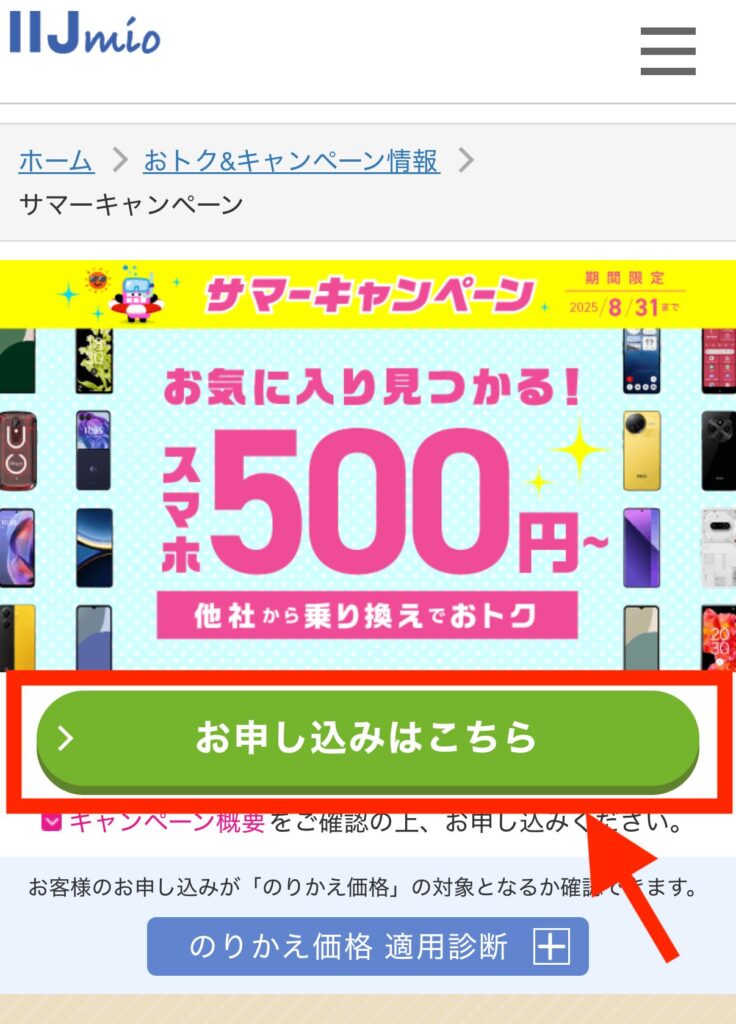



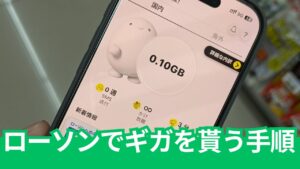
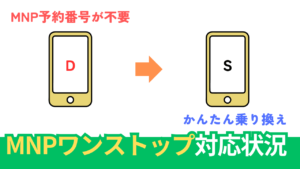


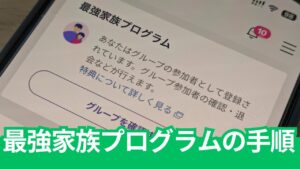
コメント